 DNS servers zijn van vitaal belang voor de goede werking van internet vandaag en fundamenteel voor ons dagelijks leven, hoewel we er eigenlijk nogal wat over weten. Onze telecomoperator wijst ons standaard DNS toe, maar alternatieve servers zoals Google DNS, Open DNS, Cloudflare DNS of IBM DNS, en vele andere, zijn populair geworden. Deze bieden enkele voordelen en speciale opties. Om een beetje orde op zaken te stellen, vertellen we u wat ze zijn, waar ze voor zijn, wat de beste zijn en hoe u ze in Dakramen en raamkozijnen, LinuxmacOS, iOS en Android.
DNS servers zijn van vitaal belang voor de goede werking van internet vandaag en fundamenteel voor ons dagelijks leven, hoewel we er eigenlijk nogal wat over weten. Onze telecomoperator wijst ons standaard DNS toe, maar alternatieve servers zoals Google DNS, Open DNS, Cloudflare DNS of IBM DNS, en vele andere, zijn populair geworden. Deze bieden enkele voordelen en speciale opties. Om een beetje orde op zaken te stellen, vertellen we u wat ze zijn, waar ze voor zijn, wat de beste zijn en hoe u ze in Dakramen en raamkozijnen, LinuxmacOS, iOS en Android.
Wat zijn de DNS?
DNS is niet iets nieuws en de realiteit is dat ze al vele jaren bij ons zijn, zelfs voordat velen werden geboren. Het is waar dat DNS niet werd gebruikt aan het begin van internet, omdat het een klein netwerk was met heel weinig actieve domeinen. De exponentiële groei begon echter niet meer te stoppen en in 1983 veranderde alles. Tot die tijd werd een HOST-bestand gebruikt dat alle bekende internetdomeinen heeft opgeslagen en daarna hebben we het DNS-acroniem voor Domain Name System overgenomen.
DNS of domeinnaamsysteem , is een gedecentraliseerd hiërarchisch nomenclatuursysteem voor apparaten die zijn verbonden met zowel internet als privé-netwerken die informatie aan de domeinnaam koppelen. De belangrijkste functie is het 'vertalen' van de namen van de domeinen waaraan we gewend zijn, zoals adslzone.net, in binaire id's die zijn gekoppeld aan de apparatuur die is aangesloten op het netwerk of IP-adressen, zoals 84.56.963.21.
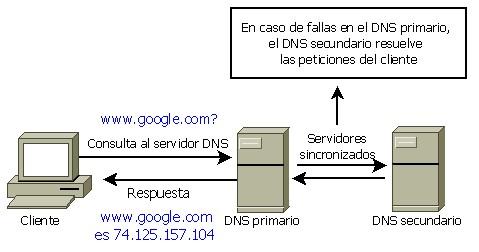
Waar zijn DNS voor?
De belangrijkste functie is om Domeinnamen "vertalen" gemakkelijk te onthouden door mensen in IP-adressen van de server waar ze worden gehost. Omdat het bijna onmogelijk is om de IP-adressen te onthouden van de websites waartoe we toegang willen hebben, is dit systeem geïmplementeerd om het leven voor gebruikers gemakkelijker te maken.
We hebben eigenlijk een gedistribueerde en hiërarchische database die informatie opslaat die is gekoppeld aan domeinnamen in netwerken zoals internet die gegevens zoals domeinnamen kan koppelen aan IP-adressen en de locatie van de email servers van elk domein.
Het gebruik van dit systeem heeft voordelen , zoals de mogelijkheid om het IP-adres van een bepaalde webpagina te wijzigen zonder de toegang tot het domein te beïnvloeden of een CDN (Content Delivery Network) te kunnen gebruiken en altijd verbinding te maken met het IP-adres dat zich het dichtst bij onze locatie bevindt om de maximale snelheid te hebben .
Alternatieve servers versus DNS van operators
Sommigen verdedigen de voordelen van alternatieve nameservers boven de DNS van de operators . Onder de voordelen die we vinden in alternatieve DNS-servers (Google, Clouflare, OpenDNS, enz.), Hebben we:
- Betrouwbaarheid: grotere stabiliteit en meer echte activiteitstijd (beschikbaarheid).
- Snelheid: boven de DNS van de operator.
- Beveiliging: sommige bieden phishing-bescherming of DNSSEC-ondersteuning.
- Ouderlijk toezicht: sommige bieden de mogelijkheid om de toegang te filteren op pagina's die niet worden aanbevolen voor minderjarigen.
- Beperkingen overslaan: in bepaalde gevallen kunt u toegang blijven houden tot domeinen die zijn geblokkeerd door de operator.
Lijst met de beste DNS 2020
Zodra we weten wat DNS is, is het tijd om de beste opties op de markt te kiezen. Ze zijn allemaal gratis en wij zijn gratis om degene te kiezen die we het leukst vinden (of degene die het beste voor ons werkt, iets dat we in de volgende sectie zullen zien). Onder de beste DNS van 2020 vinden we:
Niveau3 - 209.244.0.3 en 209.244.0.4
IBM Quad9 - 9.9.9.9
Verisign - 64.6.64.6 en 64.6.65.6
Google - 8.8.8.8 en 8.8.4.4
BEKIJK - 84.200.69.80 en 84.200.70.40
Comodo Secure DNS - 8.26.56.26 en 8.20.247.20
OpenDNS Home - 208.67.222.222 en 208.67.220.220
GreenTeamDNS - 81.218.119.11 en 209.88.198.133
SafeDNS - 195.46.39.39 en 195.46.39.40
OpenNIC - 96.90.175.167 en 193.183.98.154
SmartViper - 208.76.50.50 en 208.76.51.51
Dyn - 216.146.35.35 en 216.146.36.36
FreeDNS - 37.235.1.174 en 37.235.1.177
Alternatieve DNS - 198.101.242.72 en 23.253.163.53
DNS - 77.88.8.8 en 77.88.8.1
UncensoredDNS - 91,239,100,100 en 89,233.43.71
Hurricane Electric - 74.82.42.42
puntCAT - 109.69.8.51
Neustar - 156.154.70.1 en 156.154.71.1
Cloudflare - 1.1.1.1 en 1.0.0.1
Vierde landgoed - 45.77.165.194
CleanBrowsing - 185.228.168.9 en 185.228.169.9
UltraDNS - 156.154.70.1, 156.154.71.1
UltraDNS Family - 156.154.70.3 en 156.154.71.3
Kies de beste DNS met een applicatie
In de vorige sectie hebben we de beste DNS, maar het is niet eenvoudig om voor de een of de ander te kiezen, tenzij we ingaan op de details van de voordelen of beveiligingsmaatregelen . Als we alleen snelheid en responstijd willen, moeten we programma's gebruiken om te weten welke DNS we in onze verbinding moeten gebruiken.
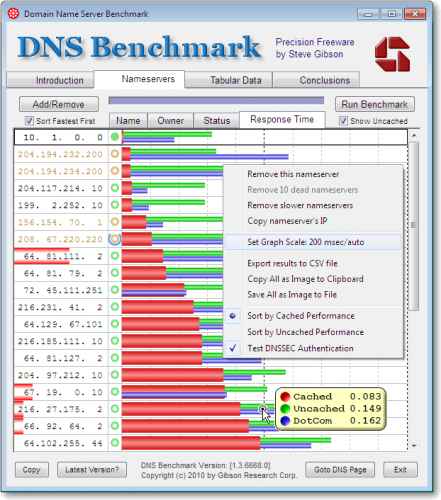
In de vorige link hebben we een complete stap-voor-stap tutorial die uitlegt hoe te gebruiken DNS Jumper, DNS Benchmark, NameBench en DNS Perf om de snelste DNS te vinden die we in ons geval kunnen gebruiken. Het kiezen van de beste is natuurlijk niet alleen snelheid en we moeten aan de vergelijking andere zaken toevoegen, zoals weten of het verantwoordelijke bedrijf gegevens van onze verbindingen of de bezochte adressen bijhoudt, en of ze technologieën zoals DNSSEC of DNSCrypt gebruiken voor maximale beveiliging van onze verbindingen.
Hoe DNS te veranderen: Windows, macOS, Linux, iOS, Android en router
Zodra we weten welke de beste DNS op de markt zijn en we hebben gevonden welke het beste werken voor onze verbinding en die ons de voordelen bieden waarnaar we op zoek zijn, is het tijd om ze te veranderen. We kunnen dit doen op de router niveau zodat alle aangesloten apparatuur profiteert van de wijziging of op individueel niveau in elk van de apparaten.
Dakramen en raamkozijnen
- omgeving
- Netwerk en internet
- Adapter-opties wijzigen
- Klik met de rechtermuisknop op de adapter en op Eigenschappen
- Internet Protocol versie 4 (TCP / IPv4) en Eigenschappen
- Inschakelen Gebruik de volgende DNS-serveradressen
- Voltooi met de gekozen DNS
Volledige handleiding tot verander de DNS in Windows 10 .
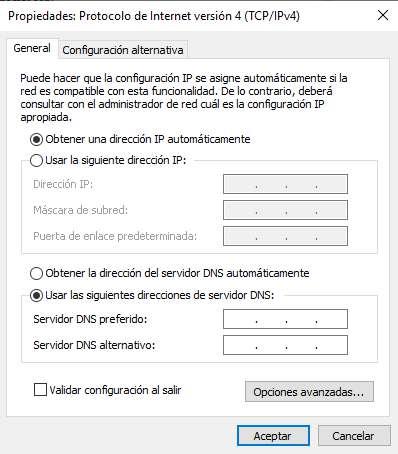
macOS
- Systeem voorkeuren
- Netto
- Selecteer de gebruikte verbinding en klik op Geavanceerd
- Navigeer naar het tabblad DNS, druk op de knop + en voeg ze toe
Linux
- Systeem
- voorkeuren
- Netwerk connecties
- Selecteer verbinding en klik op het tandwiel
- Wijzig DNS in IPv4-sectie
iOS - iPhone en iPad
- We zullen Instellingen openen
- Wifi
- We klikken op de blauwe 'i' rechts van het netwerk waarmee we zijn verbonden
- Klik op DNS-configuratie
- We veranderen Automatisch in Handmatig
- Klik op Server toevoegen
- We zullen de primaire DNS introduceren (voorbeeld 1.1.1.1)
- Klik op Server toevoegen
- Voer de secundaire DNS in (voorbeeld 1.0.0.1)
- Klik op Opslaan
Volledige handleiding tot verander de DNS in iOS.
Android
- We zullen Instellingen openen
- Voer wifi in in het gedeelte Netwerk en internet of WiFi en netwerken
- Blijf drukken op het WiFi-netwerk waarvan we de DNS willen wijzigen
- Klik op Netwerk wijzigen
- Klik op Geavanceerde opties
- Selecteer Statisch in IP-instellingen
- Voer de primaire DNS in DNS 1 in (voorbeeld 1.1.1.1)
- Voer de secundaire DNS in DNS 2 in (voorbeeld 1.0.0.1)
- Klik op Opslaan
Volledige handleiding tot verander de DNS in Android.
router
Dit punt is ingewikkelder dan de vorige, omdat het configuratie- en instellingenmenu van elk routermodel een wereld is. Daarom hebben we geen generieke verklaring omdat we niet alle modellen met dezelfde interface hebben.